So finden Sie die BIOS-Version auf dem Computer
Müssen Sie die aktuelle BIOS - Version auf Ihrem Laptop oder Desktop-Computer finden oder überprüfen? Die BIOS- oder UEFI -Firmware ist die Software, die standardmäßig auf Ihrem PC-Motherboard installiert ist und die integrierte Hardware erkennt und steuert, einschließlich Festplatten, Grafikkarten, USB - Ports, Speicher usw.
Ob Sie das BIOS aktualisieren müssen oder nicht , darüber habe ich bereits geschrieben, und die grundlegende Prämisse dieses Artikels war, keine Aktualisierung durchzuführen, es sei denn, Sie haben wirklich einen bestimmten Bedarf.
Wie finden Sie also heraus, ob Sie das BIOS(BIOS) auf Ihrem Computer aktualisieren müssen ? Nun , zuerst müssen Sie die aktuelle Version des (Well)BIOS herausfinden . In diesem Artikel erkläre ich mehrere Möglichkeiten, wie Sie die BIOS- Version ermitteln können. Sobald Sie die aktuelle Version haben, können Sie die Website des Herstellers besuchen, um zu sehen, was die neueste Version ist.
System Information
Klicken Sie auf Start , wählen Sie Ausführen(Run) und geben Sie msinfo32 ein . Dadurch wird das Dialogfeld mit den Windows-Systeminformationen angezeigt.(Windows System)

Im Abschnitt Systemübersicht(System Summary) sollten Sie ein Element namens BIOS Version/Date sehen . Jetzt kennen Sie die aktuelle Version Ihres BIOS .
Befehlszeile
Eine weitere einfache Möglichkeit, Ihre BIOS -Version zu ermitteln, ohne den Computer neu zu starten, besteht darin, eine Eingabeaufforderung zu öffnen und den folgenden Befehl einzugeben:
wmic bios get smbiosbiosversion

Die Befehlszeile gibt Ihnen nur die Versionsnummer des BIOS und das war's auch schon. Es gibt jedoch mehr Befehle, die Ihnen ein bisschen mehr Informationen geben.
wmic bios get biosversion
wmic bios get version

Windows-Registrierung(Windows Registry)
Fast alles in Windows wird in der (Windows)Registrierung(Registry) gespeichert und die Version des BIOS ist keine Ausnahme! Gehen Sie zu folgendem Schlüssel:
HKEY_LOCAL_MACHINE\HARDWARE\DESCRIPTION\System
Und Sie sehen mehrere Schlüssel, die sich auf das BIOS beziehen , einschließlich SystemBiosDate , SystemBiosVersion , VideoBiosDate und VideoBiosVersion .
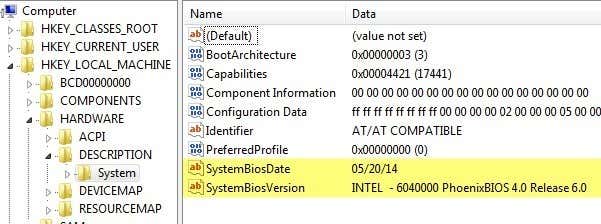
Windows-Start
Eine andere Methode, um die BIOS -Version auf Ihrem Computer zu ermitteln, besteht darin, den Computer einfach neu zu starten. Einige Computer, einschließlich Dell , zeigen Ihnen die BIOS - Versionsnummer, wenn der Computer zum ersten Mal hochfährt.

Wenn nicht, können Sie das BIOS -Setup aufrufen, indem Sie F12 , DEL , F10 oder F12 drücken, wenn es während des Starts angezeigt wird. Andere Computerhersteller haben möglicherweise eine andere Taste zum Aufrufen des Setups, aber normalerweise wird Ihnen mitgeteilt, welche Taste Sie drücken müssen.

Da die BIOS -Schnittstelle für fast jeden Computerhersteller anders ist, müssen Sie herumnavigieren, bis Sie BIOS - Revision oder BIOS-Version sehen .
Wenn Sie einen neueren Computer verwenden, auf dem Windows 8 mit UEFI anstelle des herkömmlichen BIOS ausgeführt wird, können Sie während des Starts keine Taste drücken. In diesen Fällen müssen Sie zum Bildschirm Systemwiederherstellungsoptionen booten . Dort müssen Sie auf Problembehandlung(Troubleshoot) und dann auf Erweiterte Optionen( Advanced Options) klicken .
Dies ist die gleiche Methode, um Windows 8 in den abgesicherten Modus zu versetzen , aber anstatt auf Starteinstellungen(Startup Settings) zu klicken, sollten Sie auf UEFI-Firmwareeinstellungen(UEFI Firmware Settings) klicken . Beachten Sie, dass Sie diese Option nicht sehen, wenn Ihr BIOS nicht UEFI ist .

Drittanbietersoftware(Third Party Software)
Wenn Sie lieber ein Dienstprogramm eines Drittanbieters verwenden möchten, das Ihnen auch andere Informationen über Ihren Computer geben kann, dann ist Speccy eine gute Option . Es stammt von derselben Firma, die CCleaner entwickelt hat, eines der besten Wartungstools für Windows-PCs .

Klicken Sie auf Motherboard und dann sehen Sie einen Abschnitt namens BIOS , der Ihnen Marke(Brand) , Version und Datum(Date) des BIOS gibt . Das Programm gibt Ihnen auch viele andere Systeminformationen zu CPU , RAM , Speicher(Storage) usw.
Fazit
Das sind also so ziemlich alle Möglichkeiten, wie Sie Ihre BIOS- Version bestimmen können. Das Aktualisieren Ihres BIOS sollten Sie nur bei Bedarf und mit großer Vorsicht durchführen. Ein fehlgeschlagenes BIOS -Update kann Ihren gesamten Computer zerstören und Sie dazu zwingen, viel Geld für die Reparatur auszugeben.
Beim Aktualisieren des BIOS gibt es keine einzige Möglichkeit, dies zu tun. Jeder Motherboard-Hersteller hat seine eigenen Tools zum Aktualisieren des BIOS . Einige haben die Optionen im BIOS selbst zu aktualisieren, andere erfordern, dass Sie von einem USB -Laufwerk booten und das BIOS auf diese Weise flashen.
Jede BIOS -Datei wird normalerweise in einem komprimierten Archivpaket geliefert, das eine ReadMe -Textdatei enthält. Es ist wichtig, dass Sie diese Datei lesen, da sie genaue Anweisungen zum Aktualisieren des BIOS enthält .
Die einzige Methode zum Aktualisieren des BIOS , die Sie vermeiden sollten, ist die Windows -Option. Dies ist normalerweise eine Windows- Anwendung, die Sie herunterladen und von Windows aus ausführen können , um das BIOS zu flashen . Das Problem ist, dass es fehlschlagen kann, da Windows noch läuft und es normalerweise nicht einmal von den Herstellern selbst empfohlen wird. Es ist der einfachste Weg, aber es birgt das größte Fehlerrisiko.
Related posts
Greifen Sie auf das BIOS zu und ändern Sie die Startreihenfolge für jede Windows-Version
So setzen Sie das BIOS auf die Standardeinstellungen zurück
Was ist die neueste Version von Windows?
3 Möglichkeiten, ein Foto oder Video auf einem Chromebook aufzunehmen
So erkennen Sie Computer- und E-Mail-Überwachungs- oder Spionagesoftware
So verwenden Sie Discord-Spoiler-Tags
So machen Sie einen Screenshot auf Steam
So machen Sie Spotify lauter und klingen besser
Was bedeuten BCC und CC? Grundlegendes E-Mail-Jargon verstehen
Beste Kameraeinstellungen für Porträts
So ändern Sie die Sprache auf Netflix
Die 10 besten Möglichkeiten, Ihren Computer kindersicher zu machen
So posten Sie einen Artikel auf LinkedIn (und die besten Zeiten zum Posten)
So suchen Sie Facebook-Freunde nach Ort, Job oder Schule
So senden Sie eine anonyme Textnachricht, die nicht zu Ihnen zurückverfolgt werden kann
So schalten Sie die Feststelltaste auf einem Chromebook ein oder aus
So suchen und finden Sie gelöschte Tweets von jemandem
So laden Sie Peacock auf Firestick herunter und installieren es
So finden Sie Geburtstage auf Facebook
So fügen Sie Emoji in Word, Google Docs und Outlook ein
